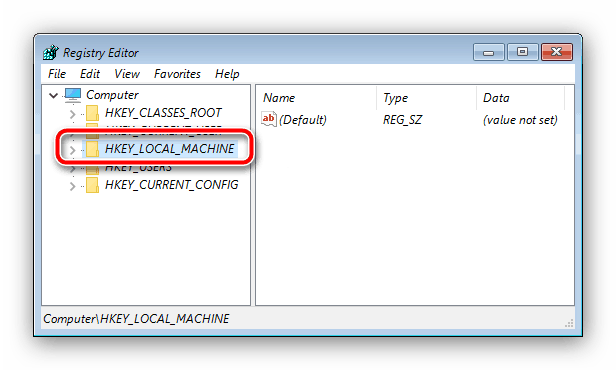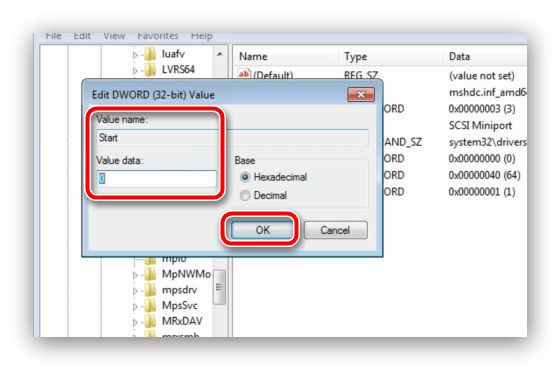إصلاح الخطأ 0xc0000225 عند تشغيل Windows 7
في بعض الأحيان أثناء بدء تشغيل Windows 7 ، تظهر نافذة بها رمز الخطأ 0xc0000225 ، واسم ملف النظام الفاشل ، والنص التوضيحي. الخطأ ليس سهلاً ، ولديها الكثير من طرق الحل - معهم نريد أن نقدم لكم اليوم.
المحتوى
خطأ 0xc0000225 وكيفية اصلاحها
يشير رمز الخطأ في السؤال إلى أنه يتعذر على Windows التمهيد بشكل صحيح بسبب مشاكل في الوسائط التي تم تثبيتها عليها ، أو أنه واجه خطأ غير متوقع أثناء عملية التمهيد. في معظم الحالات ، هذا يعني تلف ملفات النظام بسبب خلل في البرامج أو مشاكل في القرص الثابت أو إعدادات BIOS غير مناسبة أو تعطيل ترتيب التمهيد لنظام التشغيل ، في حالة تثبيت العديد منها. وبما أن الأسباب مختلفة في طبيعتها ، فلا توجد طريقة عالمية لإزالة حالات الفشل. سنقدم قائمة الحلول بالكامل ، ويجب عليك فقط اختيار القائمة المناسبة لحالة معينة.
الطريقة الأولى: تحقق من حالة القرص الثابت
في معظم الأحيان ، خطأ 0xc0000225 عن مشكلة في القرص الثابت. أول شيء يجب فعله هو التحقق من حالة اتصال محرك الأقراص الصلبة باللوحة الأم للكمبيوتر وإمدادات الطاقة: ربما تكون الكبلات قد تلفت أو تم ضبط جهات الاتصال بشكل فضفاض. 
إذا كانت الاتصالات الميكانيكية على ما يرام ، قد تكون المشكلة وجود قطاعات تالفة على القرص. يمكنك التحقق من ذلك باستخدام البرنامج فيكتوريا مكتوبة إلى محرك أقراص فلاش للتمهيد. 
مزيد من التفاصيل: تحقق وعلاج برنامج القرص فيكتوريا
الطريقة الثانية: إصلاح أداة تحميل Windows
السبب الأكثر شيوعًا للمشكلة التي نتعامل معها اليوم هو تلف سجل التمهيد لنظام التشغيل بعد إجراء إيقاف تشغيل أو إجراءات غير صحيحة للمستخدم. للتعامل مع المشكلة ، يمكنك تنفيذ الإجراء لإصلاح أداة تحميل التشغيل - استخدم الإرشادات الموجودة على الرابط أدناه. التعليق الوحيد هو أنه بسبب أسباب حدوث الخطأ ، فإن الطريقة الأولى للإدارة لن تعمل على الأرجح ، لذا انتقل مباشرةً إلى الطريقتين 2 و 3.
مزيد من التفاصيل: استعادة برنامج التشغيل Windows 7
الطريقة الثالثة: استرداد الأقسام ونظام ملفات القرص الثابت
غالبًا ما تحدث رسالة برمز 0xc0000225 بعد تقسيم محرك الأقراص الصلبة بشكل غير صحيح إلى أقسام منطقية باستخدام أدوات النظام أو برامج الجهات الخارجية. على الأرجح ، حدث خطأ أثناء الانهيار - تحولت المساحة التي تشغلها ملفات النظام إلى منطقة غير مسجلة ، وهذا هو السبب في أنه ليس من الممكن بشكل طبيعي التمهيد منها. يمكن حل المشكلة مع الأقسام من خلال دمج المساحة ، وبعد ذلك يكون من المرغوب فيه إجراء استعادة الإطلاق باستخدام الطريقة الموضحة أدناه. 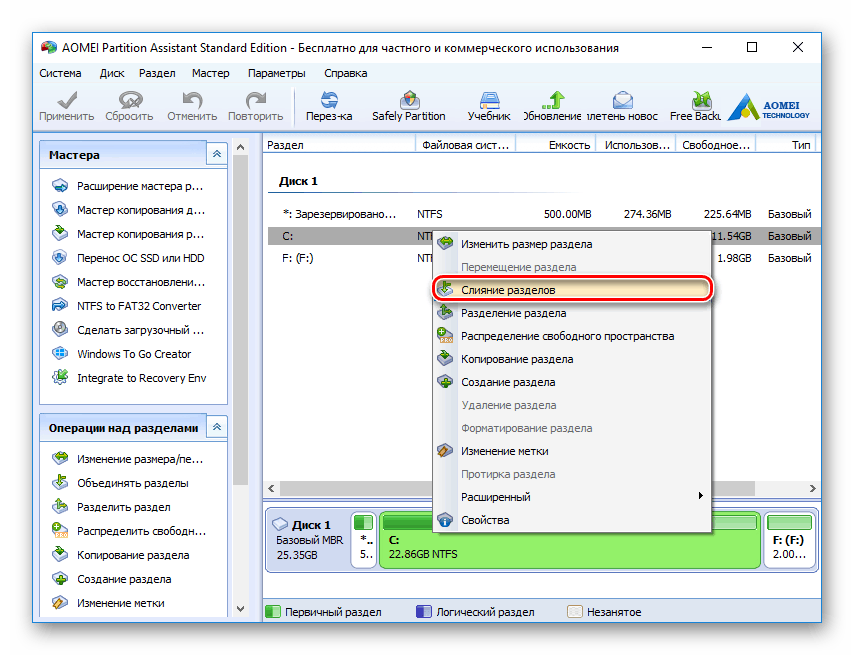
الدرس: كيفية دمج أقسام القرص الصلب
في حالة تلف نظام الملفات ، يصبح الوضع أكثر تعقيدًا. انتهاك هيكلها يعني أن القرص الصلب لن يكون متاحًا للتعرّف عليه من قبل النظام. في مثل هذه الحالة ، عند توصيله بجهاز كمبيوتر آخر ، سيتم تعيين نظام الملفات الخاص بمحرك الأقراص الصلبة هذا على أنه RAW. لدينا بالفعل تعليمات على الموقع تساعدك على التعامل مع المشكلة.
الدرس: كيفية إصلاح نظام ملفات RAW على الأقراص الصلبة
الطريقة الرابعة: تغيير وضع SATA
قد يظهر خطأ 0xc0000225 نفسه بسبب وضع محدد بشكل غير صحيح عند تكوين وحدة تحكم SATA في BIOS - على وجه الخصوص ، فإن العديد من محركات الأقراص الصلبة الحديثة لن تعمل بشكل صحيح مع IDE المحدد. في بعض الحالات ، قد يكون سبب المشكلة عن طريق وضع AHCI. في مزيد من التفاصيل حول أوضاع تشغيل وحدة تحكم القرص الثابت ، بالإضافة إلى تغييرها ، يمكنك القراءة في المادة أدناه. 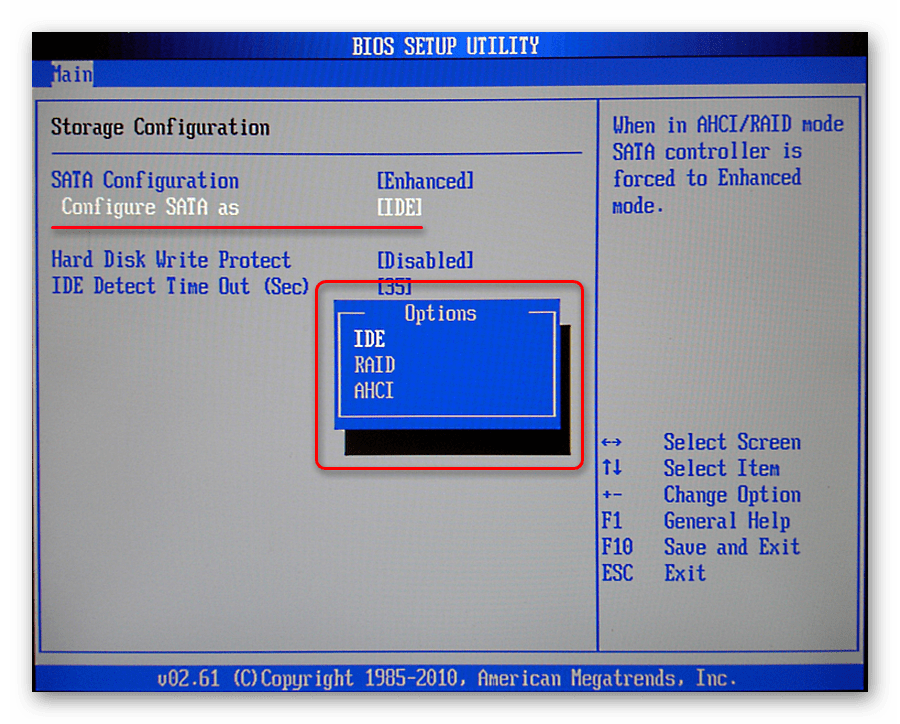
مزيد من التفاصيل: ما هو وضع SATA في BIOS
الطريقة الخامسة: تعيين ترتيب التمهيد الصحيح
بالإضافة إلى الوضع الخاطئ ، غالبًا ما تكون المشكلة ناتجة عن ترتيب التمهيد غير السليم (إذا كنت تستخدم أكثر من محرك أقراص ثابت أو مجموعة من محركات الأقراص الصلبة ومحركات أقراص الحالة الثابتة). وأبسط مثال على ذلك هو أن النظام تم نقله من محرك أقراص ثابت إلى SSD ، إلا أن النظام الأول كان قسم النظام الذي يحاول Windows التمهيد منه. يمكن القضاء على صعوبة هذا النوع من خلال تعيين ترتيب التمهيد في BIOS - لقد تعاملنا بالفعل مع هذا الموضوع ، لذلك نحن نقدم وصلة إلى المواد ذات الصلة. 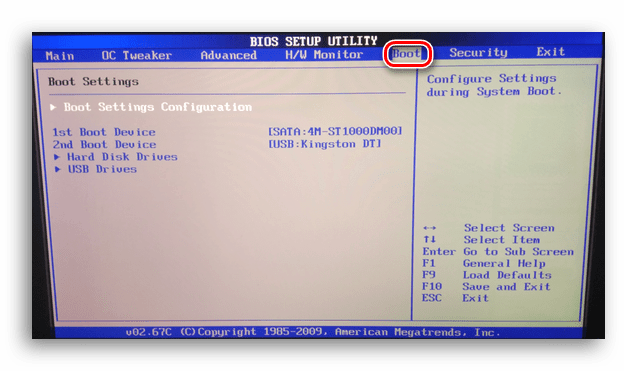
مزيد من التفاصيل: كيفية جعل قرص قابل للتشغيل
الطريقة 6: تغيير برامج تشغيل جهاز تحكم HDD إلى برامج تشغيل قياسية
في بعض الأحيان يظهر الخطأ 0xc0000225 بعد تثبيت أو استبدال "اللوحة الأم". في هذه الحالة ، يكمن سبب العطل عادةً في عدم توافق برنامج الخدمة الخاص بالدائرة المصغرة التي تدير الاتصال مع محركات الأقراص الثابتة ، وحدة التحكم نفسها على القرص. هنا تحتاج إلى تنشيط برنامج التشغيل القياسي - لهذا تحتاج إلى استخدام بيئة الاسترداد في Windows ، التي تم تنزيلها من محرك أقراص USB محمول.
مزيد من التفاصيل: كيفية جعل محرك أقراص فلاش USB قابل للتشغيل ويندوز 7
- انتقل إلى واجهة بيئة الاسترداد واضغط على Shift + F10 لبدء "سطر الأوامر" .
- أدخل
regeditلبدء محرر التسجيل. - نظرًا لأننا نقوم بالتمهيد من بيئة الاسترداد ، فستحتاج إلى تحديد المجلد HKEY_LOCAL_MACHINE .
![حدد الموضع في محرر التسجيل لإصلاح الخطأ 0xc0000225 عند تشغيل Windows 7]()
بعد ذلك ، استخدم الدالة "Download bush" ، الموجودة في قائمة "ملف" . - توجد ملفات بيانات السجل التي نحتاج إلى تنزيلها في
D:WindowsSystem32ConfigSystem. حدده ، لا تنسى تحديد اسم نقطة التحميل وانقر فوق "موافق" . - الآن ابحث عن الفرع الذي تم تنزيله في شجرة التسجيل وافتحه. انتقل إلى
HKEY_LOCAL_MACHINETempSystemCurrentControlSetservicesmsahciواكتبStart0بدلاً منStart.![تغيير قيمة AHCI في التسجيل لإصلاح الخطأ 0xc0000225 عند تشغيل Windows 7]()
إذا قمت بتحميل القرص في وضع IDE ،HKLMTempSystemCurrentControlSetservicespciideفرعHKLMTempSystemCurrentControlSetservicespciideوقم بإجراء نفس العملية. - قم بتوسيع "ملف" مرة أخرى واختر "إلغاء تحميل الخلية" لتطبيق التغييرات.
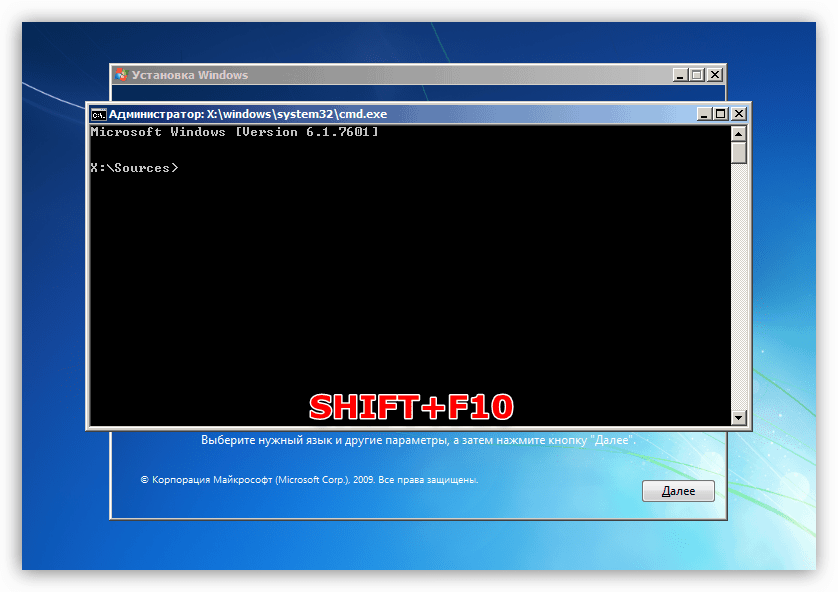
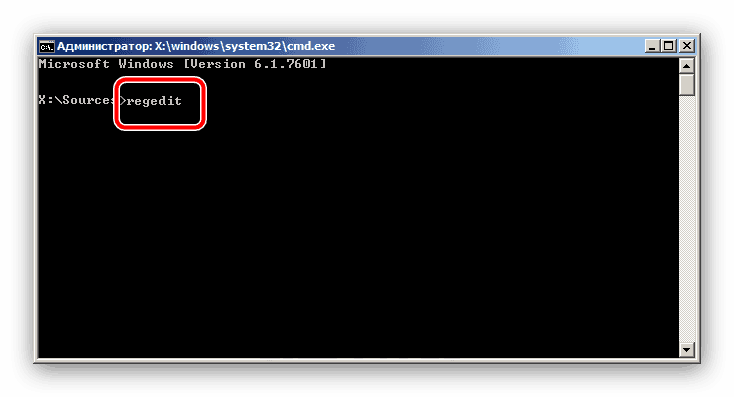
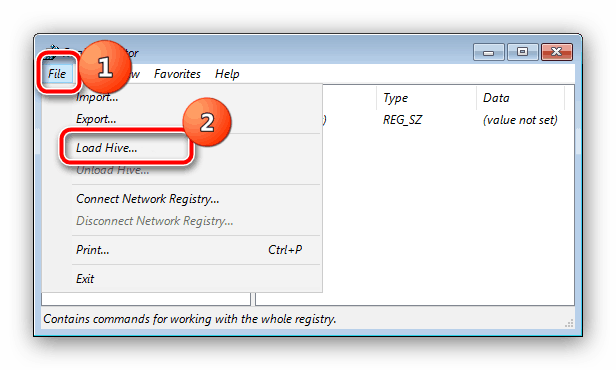
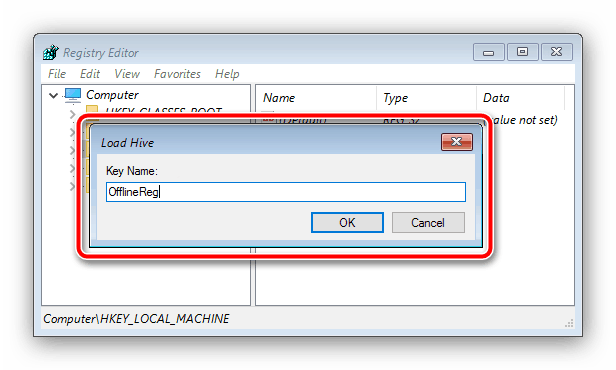
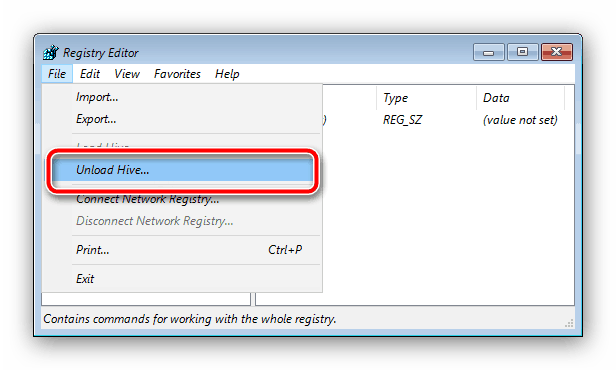
الخروج من "محرر التسجيل" ، ثم ترك بيئة الاسترداد ، وإزالة محرك أقراص فلاش USB وإعادة تشغيل الكمبيوتر. الآن يجب على النظام التمهيد بشكل طبيعي.
استنتاج
نظرنا في أسباب الخطأ 0xc0000225 ، بالإضافة إلى خيارات استكشاف الأخطاء وإصلاحها. في هذه العملية ، اكتشفنا أن المشكلة المعنية تنشأ بسبب مجموعة كاملة من الأسباب. تلخيص ، نضيف أنه في حالات نادرة يحدث هذا الفشل أيضا عندما تكون هناك مشاكل مع ذاكرة الوصول العشوائي ، ولكن يتم تشخيص المشاكل مع ذاكرة الوصول العشوائي بواسطة أعراض أكثر وضوحا.